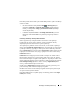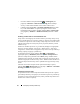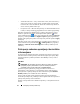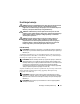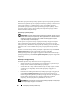Users Guide
Postavljanje i korištenje tablet-PC-ja
73
Na sustavu Windows Vista možete prilagoditi vizualne povratne informacije
koje se prikazuju za svaku vrstu dodira olovkom te možete prilagoditi aktivnosti
dodijeljene pomacima olovke.
Kako biste pristupili postavkama i opcijama olovke:
•
Na sustavu Windows Vista pritisnite
Start
→
Control Panel
(Upravljačka ploča)
→
Mobile PC
(Mobilni PC)
→
Pen and Input Devices
(Olovka i uređaji unosa).
•
Na sustavu Windows XP pritisnite
Start
→
Control Panel
(Upravljačka
ploča)
→
Printers and Other Hardware
(Pisači i ostali hardver)
→
Tablet
and Pen Settings
(Postavke tableta i olovke).
Postavke i opcije olovke koje postavite specifične su za olovku i tablet-PC.
Postavljanje postavki pokazivačkog uređaja (miš)
Postavke pokazivačkog uređaja, kao što su brzina pokazivača, brzina pritiska i
tragovi pokazivača (miša) postavljaju se u prozoru Mouse Properties (Svojstva
miša). Ta se svojstva primjenjuju na sve pokazivačke uređaje u sustavu.
Kako biste pristupili postavkama pokazivačkog uređaja:
•
Na sustavu Windows Vista pritisnite
Start
→
Control Panel
(Upravljačka ploča)
→
Hardware and Sound
(Hardver i zvuk)
→
Mouse
(Miš).
•
Na sustavu Windows XP pritisnite
Start
→
Control Panel
(Upravljačka
ploča)
→
Printers and Other Hardware
(Pisači i ostali hardver)
→
Mouse
(Miš).
Korištenje dodira
Tablet-PC razlikuje olovku od dodira prsta (način rada dodirom). Ako koristite
način rada dodirom, prozirna slika računalnog miša, koju nazivamo dodirni
pokazivač, lebdi iznad prsta. Dodirni pokazivač ima lijevi i desni gumb miša
koje možete lupnuti prstom. Za povlačenje dodirnog pokazivača koristite
područje iznad gumba.
Tablet-PC se dostavlja s pomoćnim alatom digitalizatorom, koji možete koristiti
za postavljanje jednog od četiri načina korištenja dodira:
•
Samo olovka — način rada dodirom je onemogućen.
•
Samo dodir — unos olovkom je onemogućen.